Hvernig á að tengjast Wi-Fi á Samsung sjónvarpi

Þó að sjónvarp muni líklega virka vel án nettengingar ef þú ert með kapaláskrift, eru bandarískir notendur farnir að skipta yfir í nettengingu
Viltu setja upp þinn eigin multiplayer Minecraft netþjón? Viltu finna IP tölu netþjónsins í Minecraft svo aðrir geti tengst Minecraft netþjóninum þínum? Þessi kennsla mun sýna þér hvernig á að finna IP-tölu netþjónsins í Minecraft, hvernig á að setja upp þinn eigin Minecraft netþjón og hvernig á að bjóða öðrum á hann (sjá algengar spurningar).
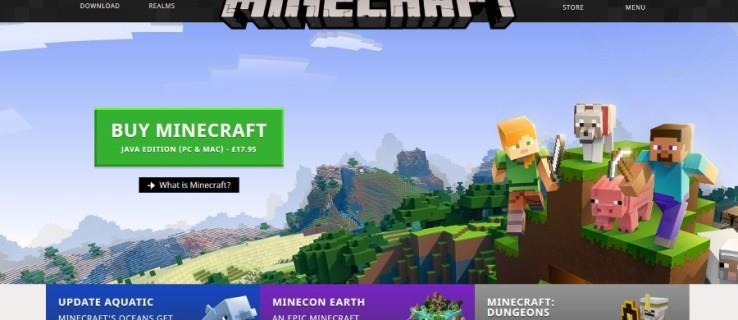
Skilningur á Minecraft netþjónum
Minecraft er frábær leikur hvort sem þú vilt spila einn, á staðarnetstækjum eða fjölspilunarleik. Fyrir leik sem lítur svo einfaldur út á yfirborðinu hefur hann ótrúlega dýpt og er endalaust grípandi. Hæfni til að spila á Minecraft netþjónum er raunverulegur ávinningur fyrir þá sem vilja annan valkost en að spila Minecraft einn í sínum eigin heimi. Það er mjög skemmtilegt að spila Minecraft með öðrum, skapa, upplifa ævintýri og lifa af saman.
Að keyra þinn eigin Minecraft netþjón gerir þér einnig kleift að setja þínar eigin reglur, samþykkja aðeins fólk sem þú ert sátt við að spila með, nota mods og spila á hvaða hátt sem þú vilt.
Að keyra þinn eigin Minecraft netþjón er frábær kostur ef þú finnur ekki netþjón með þeim stillingum og reglum sem þú ert sátt við.
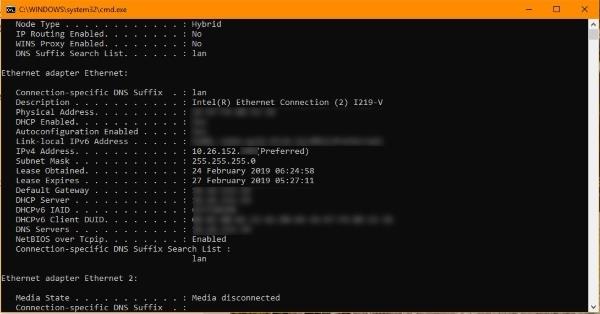
Leiðir til að finna IP tölu netþjónsins í Minecraft
IP tölu netþjónsins þíns fyrir Minecraft er IP tölu tölvunnar þinnar. Leikurinn þinn og tölvan munu virka sem þjónn. Til að aðrir geti tengst þurfa þeir IP-tölu þína til að benda leik sínum og tölvu á þinn. Það hljómar flókið en er það ekki.
Athugið: Að fá Windows IP tölu þína er það sama hvort sem þú notar raunverulegt IP IP tölvu eða VM (sýndarvél) IP. Mælt er með VM valmöguleikanum í öryggis- og persónuverndartilgangi.
Til að finna IP tölu þína í Windows, gerðu þetta:
Valkostur 1: Notaðu Windows Command App
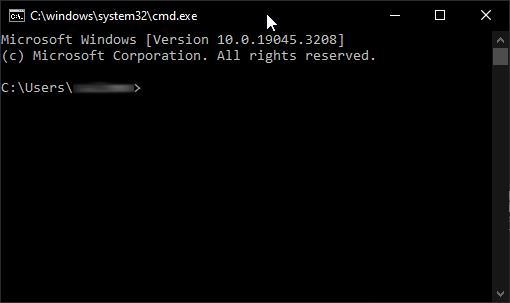
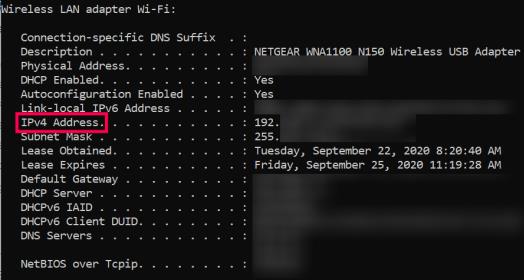
Nú hefurðu IP tölu tölvunnar þinnar, sem þú munt nota til að setja upp Minecraft netþjóninn þinn.
Þú verður líka að framsenda höfn í gegnum beininn þinn á Minecraft netþjóninn þinn. Þú verður að vísa í handbók leiðarinnar þinnar, þar sem hver framleiðandi gerir það á annan hátt. Þú verður að framsenda TCP og UDP tengi 25565 ef þú vilt að fólk tengist í gegnum internetið.
Til að fá aðgang að stillingum flestra beina skaltu einfaldlega slá inn IP-tölu þína (staðsett á beini) í veffangastiku vafrans. Héðan skaltu slá inn notandanafnið (venjulega „admin“) og lykilorðið (staðsett á beini) til að fá aðgang að stillingunum.
Fyrir frekari upplýsingar, skoðaðu hvernig á að setja upp Minecraft netþjón fyrir vini .
Það er mjög einfalt að setja upp Minecraft netþjón. Þú gætir verið kominn í gang á innan við klukkutíma ef allt gengur að óskum.
Til að setja upp opinberan netþjón, fylgdu leiðbeiningunum í hlekknum en notaðu VPS, eins og einn í VirtualBox, til að vernda kjarnakerfið þitt gegn reiðhestur/skemmdum. Opinberir spilarar munu fá sýndar-IP tölu, ekki IP-tölu tölvunnar þinnar.
Fylgdu þessum skrefum og þú gætir verið að spila á skömmum tíma! Ef þú ert með Minecraft þegar uppsett þarftu ekki að setja upp Java. Ef þú gerir það ekki mun niðurhalið innihalda tengil á Java uppsetninguna.
Sæktu Minecraft: Java Edition netþjóninn af Mojang vefsíðunni. Þú verður að búa til reikning til að fá aðgang að hugbúnaðinum.
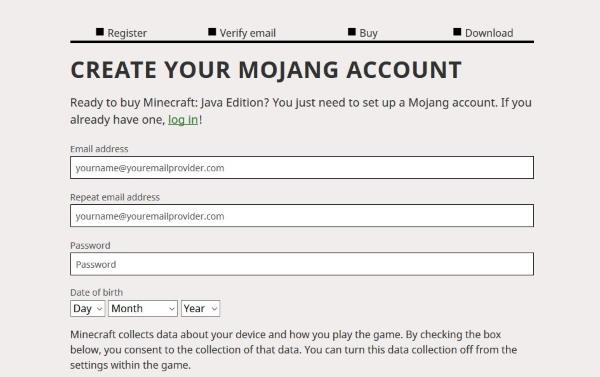
Farðu á þessa síðu og athugaðu Java útgáfuna þína eða halaðu bara niður afriti héðan .
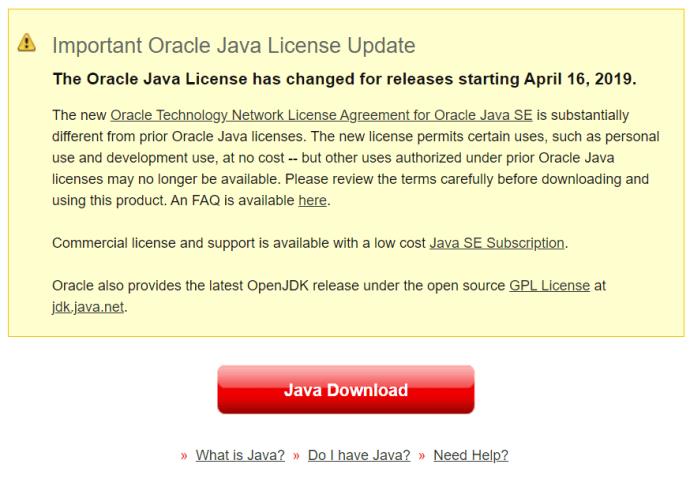
Búðu til möppu á tölvunni þinni til að geyma allar Minecraft skrár og settu Minecraft: Java Edition miðlara og Java á tölvuna þína. Að keyra netþjón krefst fullt af skrám, það er miklu auðveldara að geyma þær á einum stað.
Hægrismelltu á .jar skrána og veldu Keyra sem stjórnandi valkostinn til að koma hlutunum í gang.
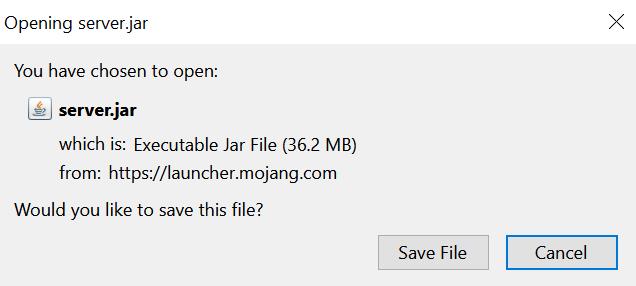
Opnaðu eula.txt í forritamöppunni og breyttu eula=false í eula=true .
Farðu í CMD gluggann þinn sem þú notaðir áður og farðu í Minecraft möppuna þína. Td “cd C:Minecraft” og ýttu á Enter .
Sláðu inn java -jar minecraft_server.1.9.5.jar og ýttu á Enter . Breyttu skráarnafninu í hvað sem Minecraft jar skráin þín heitir.

Athugaðu að Minecraft þjónninn þinn sé sýnilegur á þessari vefsíðu . Sláðu inn IP tölu netþjónsins og veldu Athugaðu.
Til að spila á þínum eigin netþjóni skaltu slá inn Localhost . Gestir þínir verða að setja netþjónnafnið þitt og/eða IP tölu eftir því hvernig þú setur það upp.
Leika!
Minecraft þjónninn þinn ætti að ganga snurðulaust núna og leyfa tengingar að utan svo framarlega sem þú kveiktir á framsendingu hafna á beininum þínum.
Án framsendingar hafna mun beininn þinn loka fyrir tengingartilraunir utan netkerfisins, svo þetta er mikilvægt skref. Það er líka fræðilegt gat í netöryggi þínu svo fylgstu með eldveggsviðvörunum meðan þú keyrir netþjóninn þinn.
Hvernig gengur fólk inn á netþjóninn þinn?
Að því gefnu að þú eigir vini og fjölskyldu eða jafnvel algjörlega ókunnuga sem myndu njóta þess að spila með þér, gætirðu velt því fyrir þér hvernig þeir geti gengið í netþjóninn þinn þegar þú hefur gefið þeim IP tölu þína.
Fylgdu þessum leiðbeiningum til að fá aðgang að netþjóni með IP tölu:
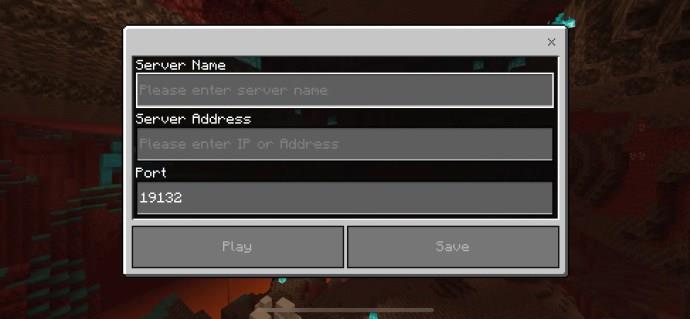
Það er allt sem þarf! Þegar þú hefur gengið til liðs við þjóninn geturðu byrjað að skemmta þér við að byggja upp með vinum þínum.
Algengar spurningar
Bara ef við svöruðum ekki öllum spurningum þínum, þá höfum við fleiri svör hér:
Ég fæ villuboð þegar ég reyni að komast inn á netþjón. Hvað get ég gert?
Ef þú færð villu þegar þú tengist er það fyrsta sem þú ættir að gera að endurstilla leiðina. Þar sem þetta tengist IP tölu þinni ætti einföld endurræsing að laga villuna. u003cbru003eu003cbru003eNæst geturðu athugað vírusvarnarstillingar tölvunnar þinnar til að ganga úr skugga um að ekkert hindrar þig í að fá aðgang að þjóninum. Reyndu að lokum að breyta stillingum netþjónsins þíns.
Hvar annars staðar get ég fundið IP töluna mína?
Hvort sem þú ert að nota Mac, leikjatölvu, tölvu eða jafnvel síma, þá er IP tölu beinsins þíns í raun á kassanum sjálfum. Leitaðu að límmiða eða prentuðu merki á leiðinni þinni fyrir IP töluna.u003cbru003eu003cbru003e Fyrir utan það, bæði Mac og leikjatölvur hafa IP töluna skráða í Preferences eða Network Settings.u003cbru003eu003cbru003e Að lokum skaltu fara í uppáhalds leitarvélina þína með því að nota uppáhalds leitarvélina þína. og sláðu inn u0022Ytri IP-töluu0022 Að því gefnu að þú sért tengdur við Wi-Fi netið þitt finnurðu réttu IP-töluna hér.
Lokahugsanir
Þessi grein fjallar aðeins um grunnatriði þess að setja upp multiplayer Minecraft netþjón. Það er mikið umfang héðan, allt frá því að sérsníða netþjóninn þinn, bæta við mótum og fullt af öðru. Skoðaðu þessa síðu fyrir netþjónaskipanir , eða þessa síðu ef þú ert með Mac eða Linux tölvu í stað Windows .
Minecraft er æðislegur leikur sem heldur áfram að vera æðislegur jafnvel eftir að Microsoft keypti hann frá Notch. Ef þú vilt búa til þinn eigin fjölspilunarþjón eða bara finna IP töluna þína fyrir Minecraft, þá veistu núna hvernig!
Ef þú spilar Minecraft gætirðu viljað kíkja á aðrar TechJunkie greinar, þar á meðal Minecraft heldur áfram að hrynja með Java Not Responding Errors – What To Do and The Best Minecraft Easter Eggs.
Ef þú ert að leita að hinum fullkomna Minecraft netþjóni til að spila á, þá eru til listar á netinu yfir virka netþjóna. Margir af þessum listum innihalda IP-tölur svo þú getur auðveldlega afritað og límt með Direct Connect aðferðinni til að taka þátt í. Að því gefnu að vinur hafi sent þér boðskóða er enn auðveldara að tengjast netþjóni einhvers. Smelltu einfaldlega á möguleikann til að spila, smelltu á Friends og smelltu á Join Realm . Fylgdu leiðbeiningunum fyrir inngöngu og þú ert kominn í gang!
Þó að sjónvarp muni líklega virka vel án nettengingar ef þú ert með kapaláskrift, eru bandarískir notendur farnir að skipta yfir í nettengingu
Eins og í hinum raunverulega heimi mun sköpunarverkið þitt í Sims 4 á endanum eldast og deyja. Simsar eldast náttúrulega í gegnum sjö lífsstig: Barn, Smábarn, Barn, Unglingur,
Obsidian er með margar viðbætur sem gera þér kleift að forsníða glósurnar þínar og nota línurit og myndir til að gera þær þýðingarmeiri. Þó að sniðmöguleikar séu takmarkaðir,
„Baldur's Gate 3“ (BG3) er grípandi hlutverkaleikur (RPG) innblásinn af Dungeons and Dragons. Þetta er umfangsmikill leikur sem felur í sér óteljandi hliðarverkefni
Með útgáfu Legend of Zelda: Tears of the Kingdom geta aðdáendur komist inn í anda leiksins með besta HD veggfóðurinu. Meðan þú gætir notað
https://www.youtube.com/watch?v=LKqi1dlG8IM Margir spyrja, hvað heitir þetta lag? Spurningin hefur verið til síðan tónlist hófst. Þú heyrir eitthvað sem þú
Hisense sjónvörp hafa verið að ná vinsældum sem ágætis fjárhagsáætlun fyrir frábær myndgæði og nútíma snjalleiginleika. En það er líka falið
Ef þú notar Viber reglulega gætirðu viljað athuga hvort einhverjum hafi líkað við skilaboð. Kannski skrifaðir þú eitthvað til að fá vin þinn til að hlæja, eða vilt bara
Ef þú átt Apple tæki hefurðu eflaust fengið óumbeðin skilaboð. Þetta gæti hafa verið frá fólki sem þú þekkir sem þú vilt ekki að sendi þér
TikTok hefur vald til að skjóta fyrirtækinu þínu eða feril og taka þig frá núlli í hetju á skömmum tíma, sem er ótrúlegt. Áður fyrr þurftu menn að hoppa








